كيفية استخدام Power Search Filters في نظام التشغيل Windows 10
القدرة على البحث في ويندوز 10 الخاص بكأصبحت الملفات أو العناصر الأخرى عبر الإنترنت أسهل بكثير في نظام التشغيل Windows 10. وتظل تتحسن مع استمرار Microsoft في نشر التحديثات أيضًا. إليك نظرة على بعض النصائح الجديدة والمثيرة للاهتمام التي يمكنك استخدامها للعثور على ما تريد.
ويندوز 10 مرشحات البحث
أولاً ، إذا كنت جديدًا على نظام التشغيل Windows 10 ، فهناكطريقتان يمكنك بدء البحث. إما انقر فوق الزر "ابدأ" وابدأ في كتابة استعلامك. أو اكتب ما تبحث عنه في حقل بحث Cortana. إذا قمت بإخفاء مربع البحث لتوفير مساحة شريط المهام ، انقر فوق أيقونة Cortana أولاً ثم ابدأ الكتابة.
في الجزء العلوي من مربع البحث ، ستلاحظ زر قائمة (رمز علامة القطع). انقر فوقه لإظهار أربعة خيارات مختلفة لتصفية الخيارات لتصفية نتائجك بين التطبيقات والإعدادات والملفات والويب.

إذا كنت من ممارسي لوحة المفاتيح Kung-Fu ، فيمكنك كتابة ما تقوم بفلترة. فقط اكتب ما تريد أن تجده بعد القولون.
على سبيل المثال ، يمكنك كتابة: التطبيقات: "الاستعلام ", الإعدادات: "الاستعلام ", المستندات: "الاستعلام "…إلخ.
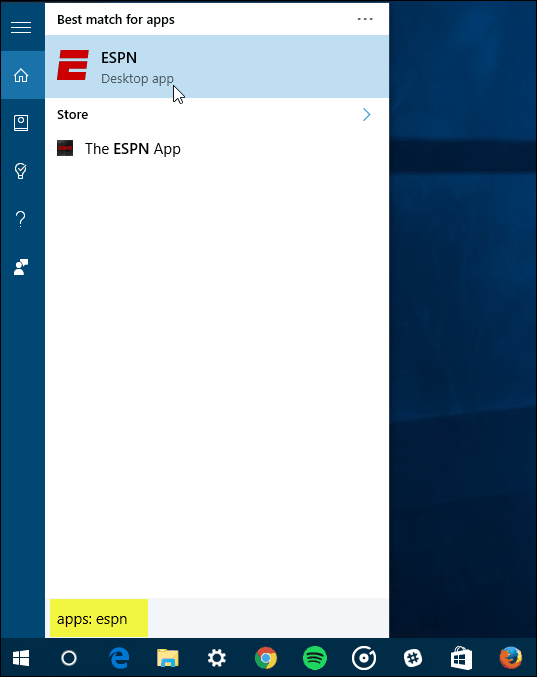
باستخدام بحث الطاقة في ويندوز 10
ترتبط هذه النصائح بالمقال الذي كتبناه: ميزة البحث في Windows 10 My Stuff Search Finds عن العناصر الموجودة في OneDrive ومحركات الأقراص المتصلة.
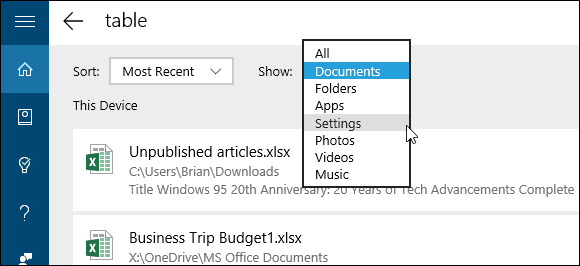
تصفية استعلامات البحث باستخدام ميزات Windows 10 الجديدة
لذا ، نأمل أن يساعد الجمع بين هاتين النصائح في البحث عن Windows 10 للعثور على عناصر محددة.
نظرًا لاستمرار Windows 10 في الحصول على التحديثات التراكمية ، والميزات الجديدة ، والتحسينات في البحث ، سنكون متأكدين من تغطيتها أثناء تطويرها.
أيضًا ، يمكن تخصيص بحث Windows 10 بطرق أخرى. لمعرفة المزيد ، راجع بعض مقالاتنا الأخرى حول الموضوع المدرج أدناه.
- تعطيل نتائج بحث الويب في ويندوز 10
- اجعل تطبيق Cortana Search Google بدلاً من Bing في نظام التشغيل Windows 10

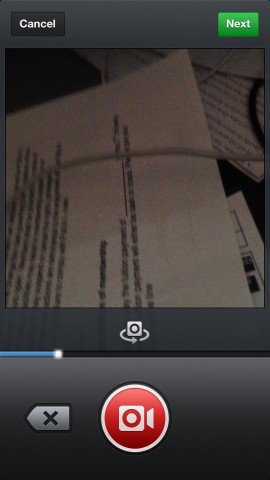








اترك تعليقا